¿Qué es el MPEG Streamclip y cómo funciona?
Básicamente, si está buscando una aplicación que pueda convertir, editar y descargar sus clips de video y películas, MPEG Streamclip es una buena compra. Este software es un conversor, editor y reproductor multimedia de video profesional y de alta calidad. Por eso no podemos negar el hecho de que está siendo utilizado por muchos. Sin embargo, si acaba de encontrar esta aplicación, puede preguntar de dónde se trata. Bueno, para darte más información sobre cómo usar el MPEG Streamclip para Mac y Windows, consulte todos los datos proporcionados a continuación.
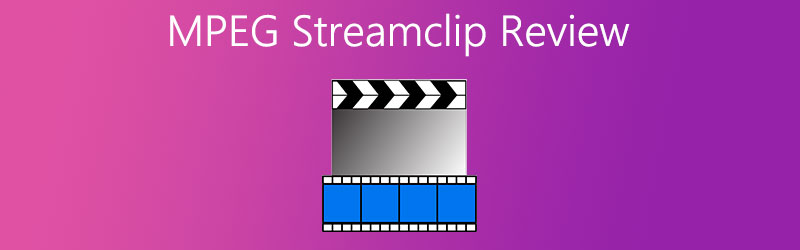
CONTENIDO DE PÁGINA
Parte 1. Revisión de MPEG Streamclip
Antes de usar una aplicación para convertir sus videoclips favoritos, es muy importante conocer la información importante que necesita antes de usarla. Por lo tanto, en la sección de esta publicación, compartiremos las características, la navegación y los pros y los contras de MPEG Streamclip para su mejor uso. Para una mayor comprensión de esta aplicación, eche un vistazo a la lista de información sobre cómo funciona esta herramienta.
1.Características de MPEG Streamclip
MPEG Streamclip tiene muchas características poderosas y lo primero y lo mejor de este software es el hecho de que se puede descargar gratis. Y tiene un programa que fue creado para Mac y Windows. Una de las características que posee es que tiene una rica opción de procesamiento de video y permite descomprimir el audio con el uso de decodificadores integrados de alta calidad.
Otra cosa que lo hace asombroso es que mantiene el audio en una excelente sincronización con el video. MPEG Streamclip también admite archivos con un tamaño superior a 4 GB sin pérdida de calidad. Este software también tiene un reproductor incorporado que le permite obtener una vista previa de sus archivos de audio o video antes de continuar con el proceso de conversión. Por último, ofrece algunas opciones de edición de video para ayudarlo a editar el archivo o incluso combinarlos.
2. Cómo utilizar MPEG Streamclip
Tal vez se esté preguntando cómo funciona MPEG Streamclip, bueno, no es necesario desplazarse por Internet para encontrar la forma correcta de navegar. Como en esta publicación, le daremos una idea de cómo usar esto en una instancia en la que desea convertir un archivo. Para comprender mejor cómo hacer esto a través de la ayuda de este programa, consulte todos los pasos anteriores a continuación.
Paso 1: Adquiere el programa descargándolo en su página oficial. Luego instálelo y ejecútelo en su dispositivo. Después de eso, haga clic en el Expediente sección y elija la Todos los archivos en las opciones desplegables debajo de la ventana.
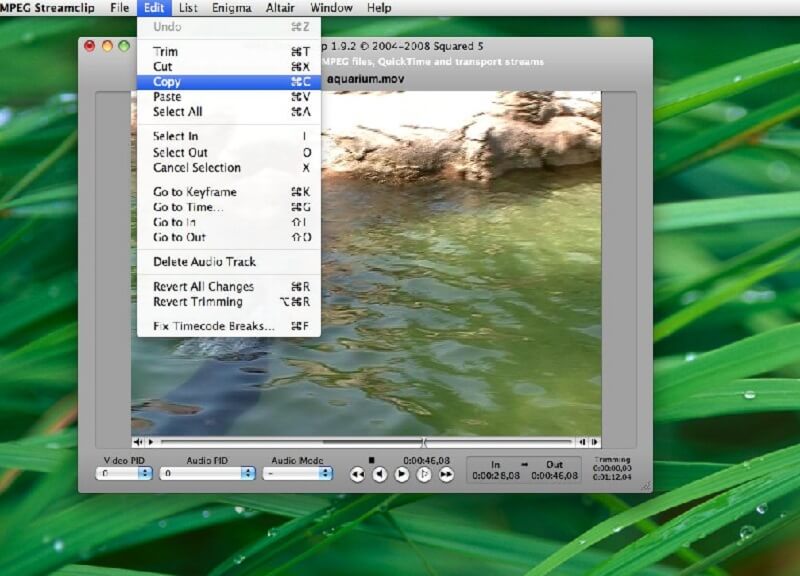
Paso 2: Si mostró un mensaje de error, simplemente presione el Abrir de todos modos pestaña para continuar. Después de eso, reproduzca el archivo para verificar si puede verlo o escucharlo correctamente. Si ya está satisfecho con los cambios de su archivo, expórtelo haciendo clic en la sección Archivo y luego marque la casilla Exportar audio.
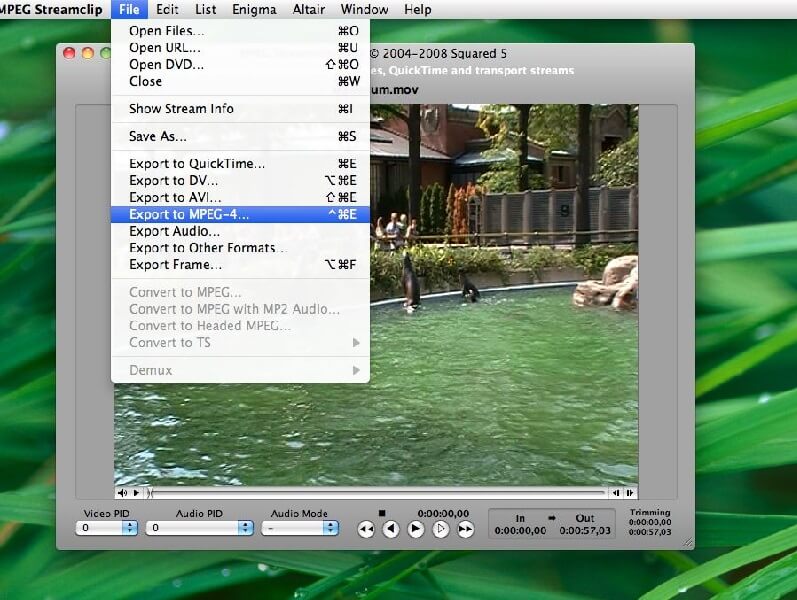
Paso 3: Sobre el Exportador de audio, haga clic en el menú desplegable superior y seleccione el formato que necesita, luego haga clic en el botón Aceptar. Si ha terminado de convertirlo, asigne un nombre a su archivo y haga clic en la pestaña Guardar. El proceso de conversión tardará unos minutos.
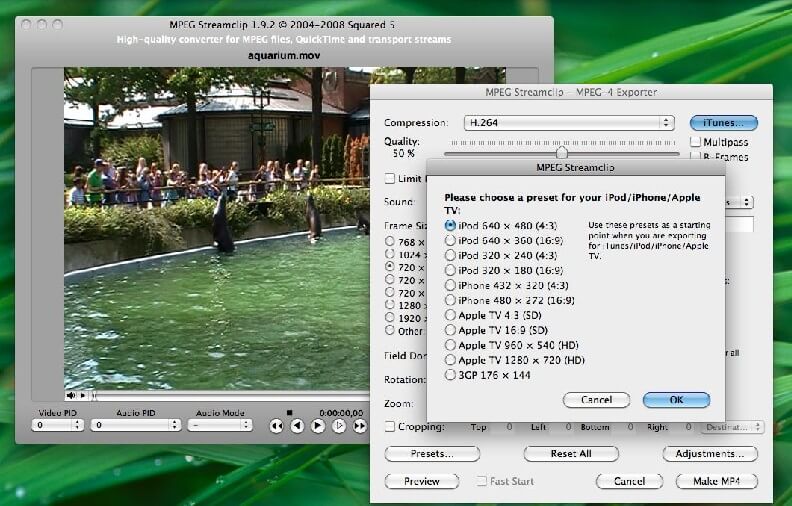
3. Pros y contras de MPEG Streamclip
Todos sabemos que todo software tiene ventajas e inconvenientes. Es por eso que en esta parte, abordaremos las ventajas y desventajas de navegar por MPEG Streamclip.
Primero de lo que hablaremos es de sus activos. Lo bueno de este software es que permite a los usuarios tomar el control de su configuración para que la salida del archivo resulte como ellos desean. En segundo lugar, puede adquirirlo de forma gratuita. También tiene una interfaz amigable que permite a los usuarios realizar su conversión de video y audio más fácilmente.
Los inconvenientes que se pueden ver en MPEG Streamclip es que los usuarios tienen dificultades para separar el audio de sus archivos de video y su editor es muy limitado.
Parte 2. Mejor alternativa
Si está buscando una herramienta alternativa que pueda convertir o editar sus archivos MPEG, le recomendamos encarecidamente Convertidor de video Vidmore. Esta aplicación multipropósito tiene muchas características ricas, ya que le permite cortar, recortar, fusionar sus clips de audio o video. Aparte de eso, esta aplicación le permite elegir diferentes formatos de archivo para convertir sus archivos más queridos.
Lo que lo hace aún más sorprendente es que ofrece una prueba gratuita para que lo pruebes antes de continuar con la suscripción. Vidmore también contiene una función fácil de usar, por lo que incluso los principiantes podrán navegar por ella. Y para completar la información proporcionada sobre esta mejor alternativa, le mostraremos la lista de sencillos pasos a continuación sobre cómo convertir sus archivos usando esta aplicación.
Paso 1: Adquiera la aplicación
Para comenzar, descargue Vidmore con el uso de los botones de descarga a continuación. Después de eso, instálelo y déjelo correr en su sistema.
Paso 2: agregue un archivo MPEG
Una vez que el programa se esté ejecutando, haga clic en el Agregar archivos desplegable o el Más ubicado en la interfaz principal de la pantalla, luego elija el archivo que necesita convertir.
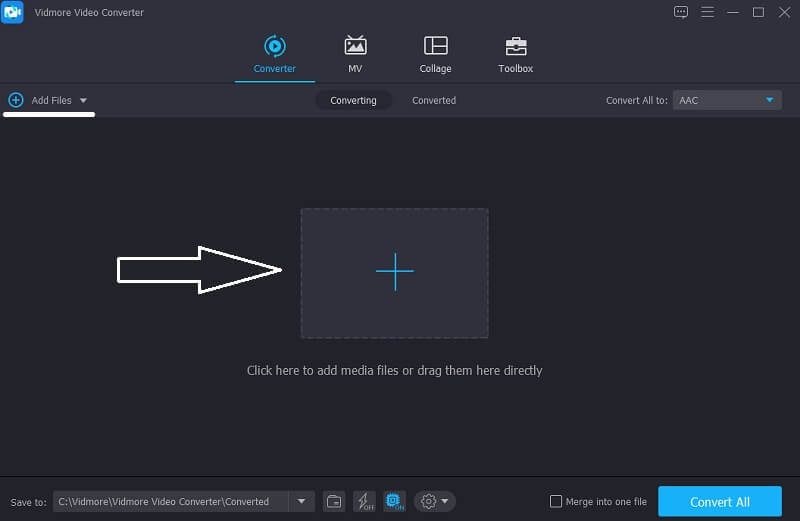
Paso 3: elige un formato
Después de agregar su audio o archivo, haga clic en la flecha desplegable ubicada en la parte inferior de la miniatura del video y luego marque la sección Audio o Video según el formato al que le gustaría convertirlo, luego elija el que necesite.
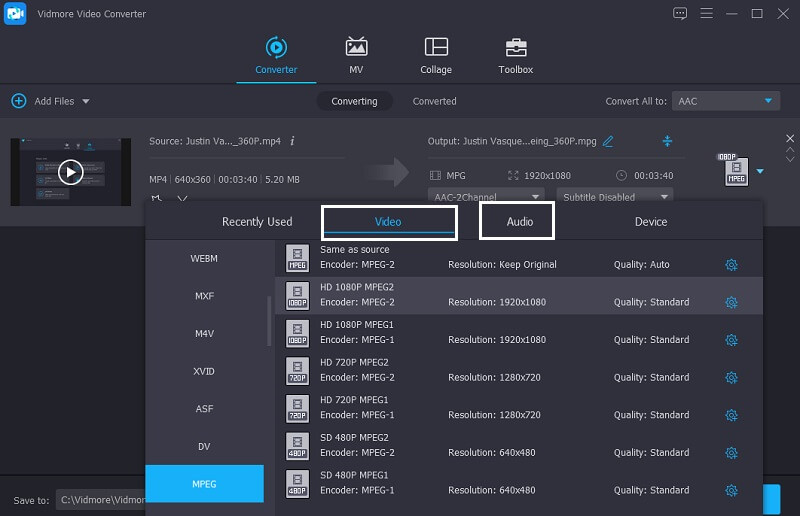
Paso 4: guarde el archivo
Para aplicar con éxito los cambios en su archivo MPEG, haga clic en el Convertir todo pestaña para convertir completamente el archivo de audio en la acción requerida. Y eso es todo lo que tienes que hacer.
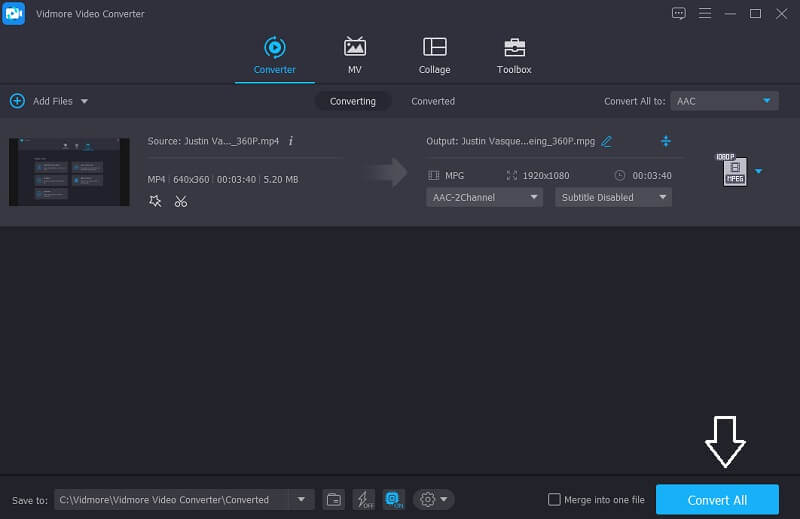
Parte 3. Cuadro comparativo
Este cuadro comparativo es una ilustración simple que muestra las similitudes y diferencias de MPEG Streamclip y Vidmore Video Converter a través de las características clave dadas de un conversor de audio y video.
| CARACTERÍSTICAS CLAVE | MPEG Streamclip | Convertidor de video Vidmore |
| Basado en web y software | ||
| Windows y macOS | ||
| Conversión rápida | ||
| Gratis para usar | ||
| Ofrece diferentes formatos | ||
| Interfaz amigable para principiantes |
Parte 4. Preguntas frecuentes sobre MPEG Streamclip
¿Existe la posibilidad de que pueda convertir mi archivo MPEG sin instalar otra aplicación?
Hay otra forma de convertir su archivo de audio o video favorito, que es a través de Convertidor de video gratuito Vidmore.
¿MPEG Streamclip funciona para Mac?
MPEG Streamclip fue una gran aplicación para la conversión de video y audio, sin embargo, dejó de funcionar en Mac. Pero ofrecen alternativas.
¿Vidmore admite la extracción de audio de un archivo de video?
Absolutamente sí. Y eso es algo asombroso acerca de Vidmore porque puede extraer su audio de sus videoclips sin ningún problema.
Conclusión
Ahora que tiene una idea de qué es MPEG Streamclip y cómo funciona, nunca tendrá que preguntarse cómo usar y cómo descargar MPEG Streamclip para Windows. Pero si necesita una alternativa MPEG Streamclip para Mac, puede probar la herramienta alternativa que se mencionó anteriormente.


